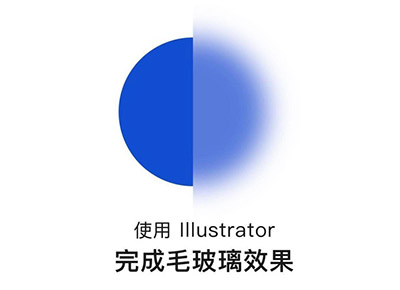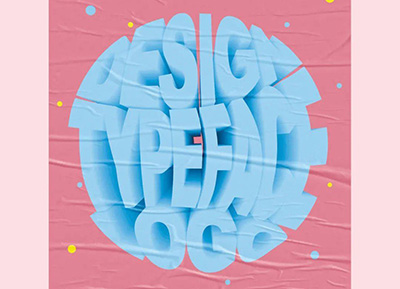你知道AI中快捷鍵A到Z對應什麼工具,能製作出什麼效果的作品嗎?
不用擔心,傑哥帶你一起探究下:
A

直接選擇工具(A):一種非常有用且常用的工具,用於選擇路徑或對象中的特定錨點和手柄。特別適用於操縱組或複合形狀的單個組件而不影響整個形狀。
全選界面中的元素(Ctrl/Command-A):全選界面中所有的元素,可用於查找確認畫面的元素分布範圍。
B
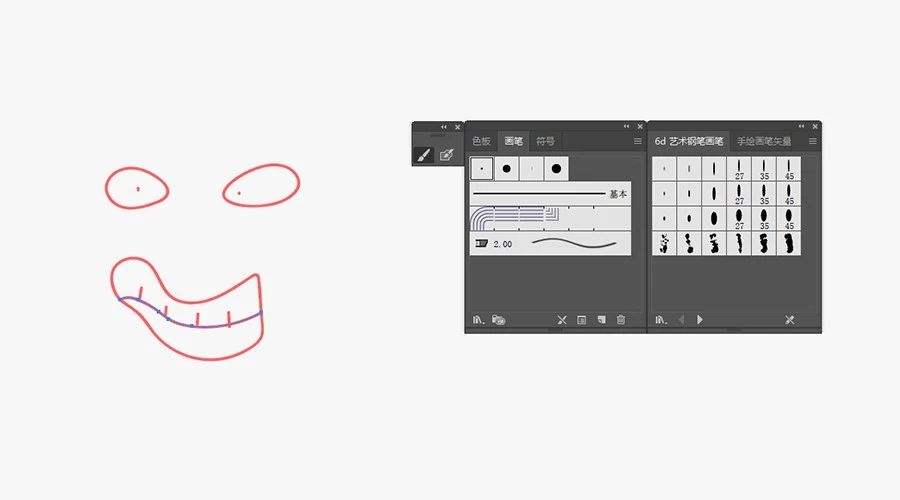
畫筆工具(B):一種徒手繪圖工具,可將各種書法屬性和筆刷樣式應用於描邊路徑。
斑點畫筆工具(Shift-B):一種繪圖工具,其作用類似於畫筆,但創建封閉的填充路徑而不是筆畫。
C
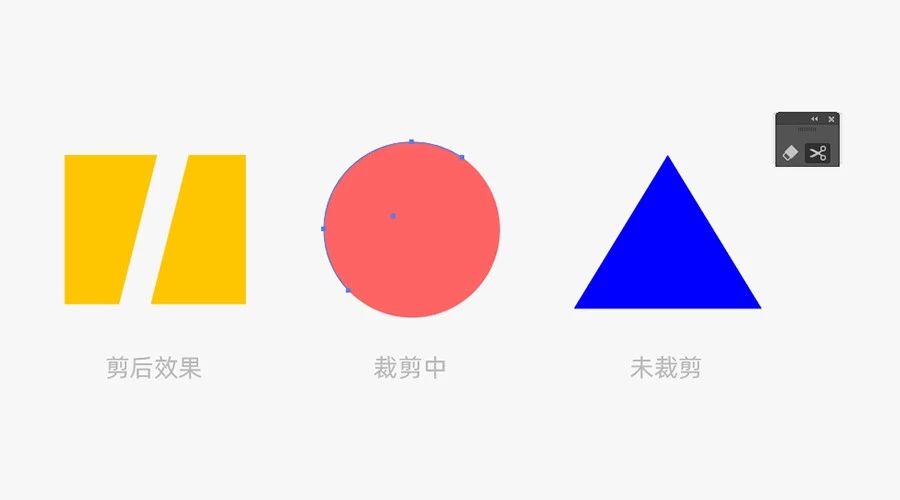
剪刀工具(C):可以在一條線或一個點上切割路徑或框架。
錨點工具(Shift-C):單擊可以把曲線路徑上的錨點轉變成直角,點擊不放拖動錨點可以把錨點直角轉變成曲線。
菜單欄-效果(Alt/Option-C):打開菜單欄—效果。
D
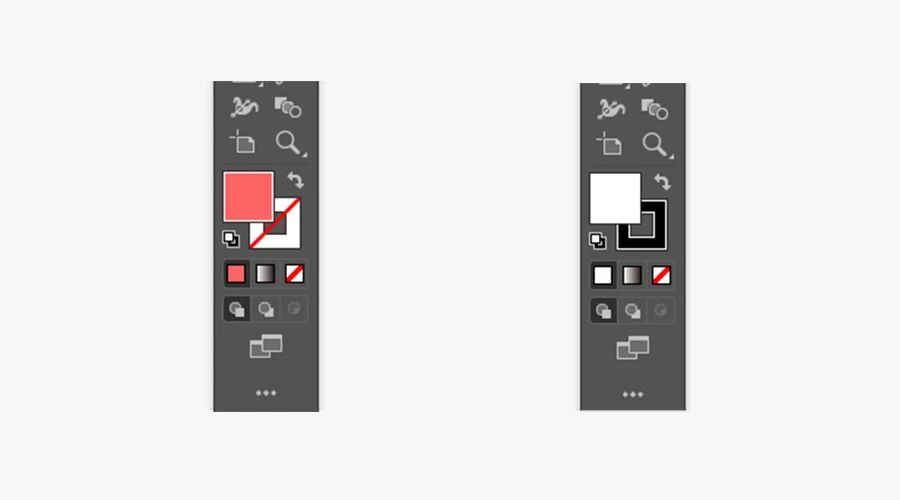
複位顏色(D):點擊D可以複位顏色,填充色為白色,描邊色為黑色。
繪圖模式切換(Shift-D):正常繪圖和背面繪圖模式切換。
重複複製元素(Ctrl/Command-D):複製一個元素後,一直按Ctrl/Command-D會連續重複上一步複製的內容。
E
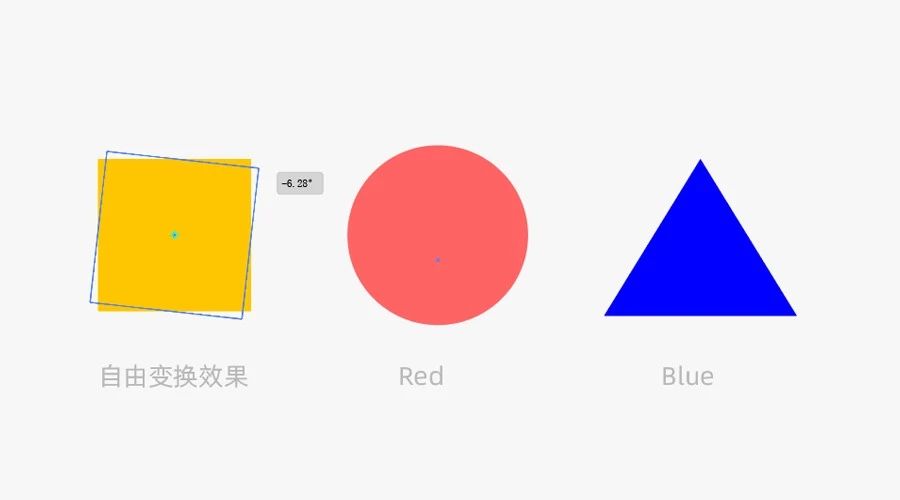
自由變換工具(E):縮放,傾斜或旋轉所選元素的變換工具。
橡皮擦工具(Shift-E):一種繪圖工具,用於擦除光標拖動的任何對象。
輔助處理(Ctrl/Command-E):利用顯卡(GPU)的顯存加快複雜物體的顯示速度。
導出畫板(Ctrl/Command-E):導出所有畫板。
F

全屏模式(F):按兩次快捷鍵F,可全屏顯示,操作界面。
粘貼在最前面(Ctrl/Command-F):Ctrl—c複製當前對象,Ctrl—f粘貼在原位置最前面。
菜單欄-文件(Alt/Option-F):打開菜單欄—文件。
G
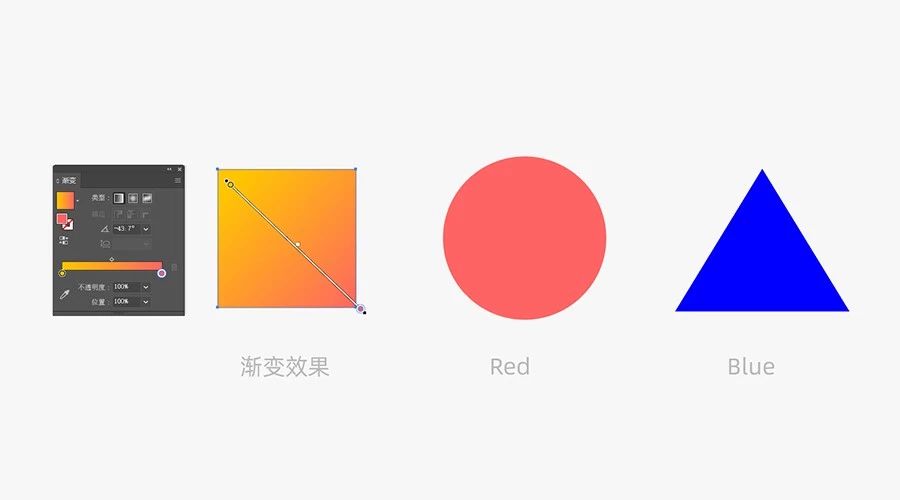
漸變工具(G):通常與漸變面板結合使用,此工具可以編輯漸變的形狀,大小和混合。
編組(Ctrl/Command-G):可將界面中兩個或兩個以上的元素組合。
取消編組(Ctrl/Command-Shift-G):取消編組,釋放出各個獨立的元素。
H

手形工具(H):此工具允許用戶抓住畫板並在應用程序窗口中移動它。當你放大你的作品但希望看到更多的設計或移動到另一個區域而不縮小時,這是完美的選擇。菜單欄-幫助(Alt/Option-H):打開菜單欄—幫助。
滿屏畫板(Ctrl/Command-Shift-H):此工具將當前畫板範圍擴滿到可繪圖滿屏範圍。
I
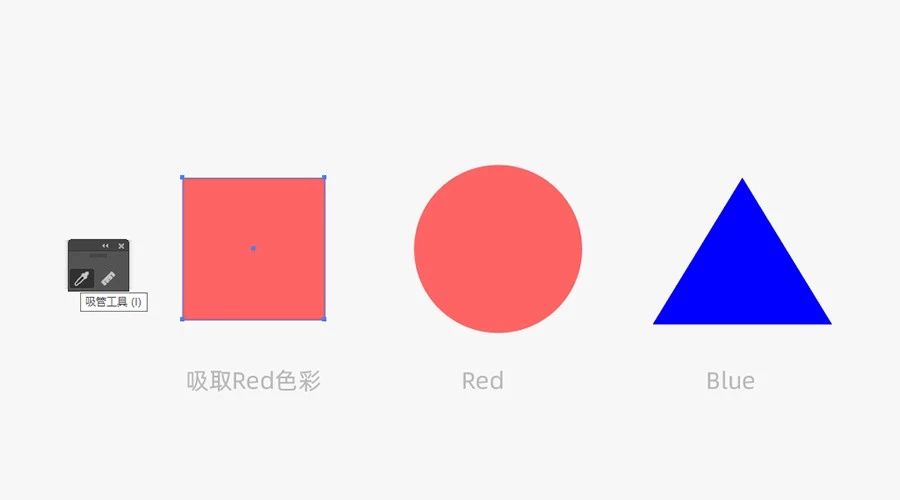
吸管工具(I):一種出色的工具,可讓用戶對對象的顏色,外觀屬性,效果或類型進行采樣,並將該選擇應用於其他地方。
拚寫檢查(Ctrl/Command-I):用戶在畫板上輸入一段英文,選中英文,按快捷鍵Ctrl/Command-I,彈出拚寫檢查面板,開始檢測並把錯誤的單詞給抹黑突出顯示出來,點更改按鈕,建議單詞欄有一些建議單詞給我們選擇。
透視網格工具顯示與取消(Ctrl/Command-Shift-I):顯示透視網格工具或取消透視網格工具。
顯示隱藏字符(Ctrl/Command-Alt/Option-I):顯示隱藏字符或隱蔽隱藏字符。
J
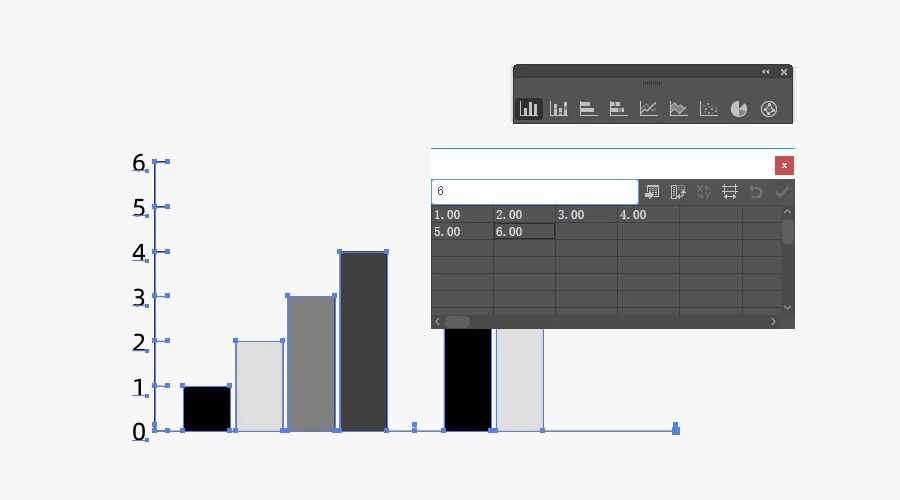
柱形圖工具(J):用於創建具有垂直列的圖形的工具。用戶可以操縱圖表的值和總體大小。
連接(Ctrl/Command-J):連接路徑的兩端以創建閉合路徑。當您發現對象具有開放路徑時尤其有用。
K
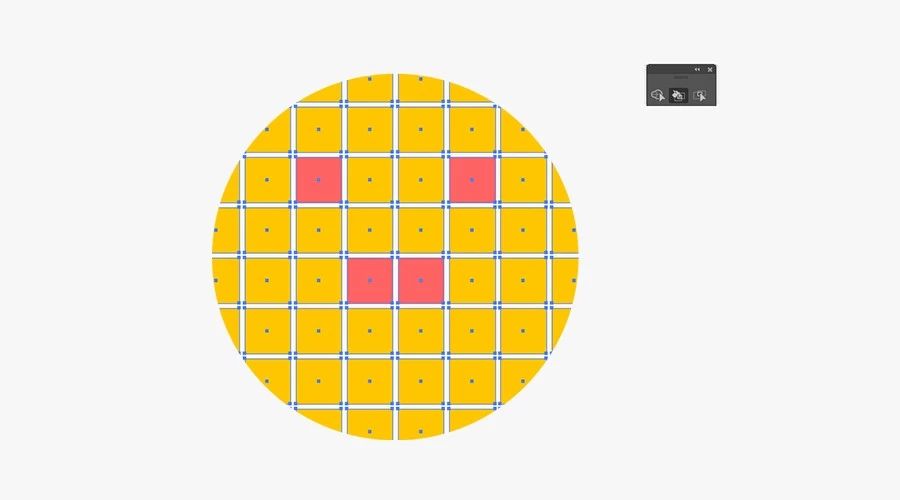
實時上色(K):一種時髦的工具,用於為選定的封閉路徑添加平面顏色。有了它,您可以繪製對象的面或邊緣,而無需填充對象本身。
首選項(Ctrl/Command-K):快捷打開首選項面板(菜單欄編輯-首選項-常規等)。
切片工具(Shift-K):此工具可讓用戶將圖像拖動到要切片的區域,從而將圖切割為網絡圖像。您可以根據自己的喜好使用指南指導切片。最初用於設計的Web布局。
字句調整(Ctrl/Command-Alt/Option-K):快捷打開字符面板,跳轉到“設置所選字符的自居調整”。
顏色設置(Ctrl/Command-Shift-K):打開顏色設置面板,可配置個性所需的顏色方案。
L
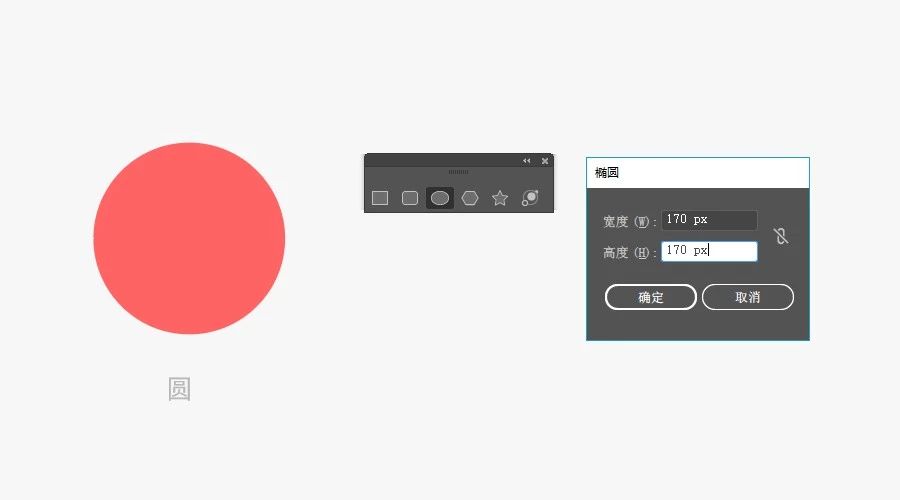
橢圓工具(L):常見的形狀工具。它創建圓和橢圓。
實時繪畫選擇工具(Shift-L):用戶可以使用此工具選擇實時繪製組的面和邊,允許在某種程度上更改選定的部分。
圖層選項(Ctrl/Command-Alt/Option-L):彈出圖層選項面板,可更改圖層名稱,顏色等配置。
M
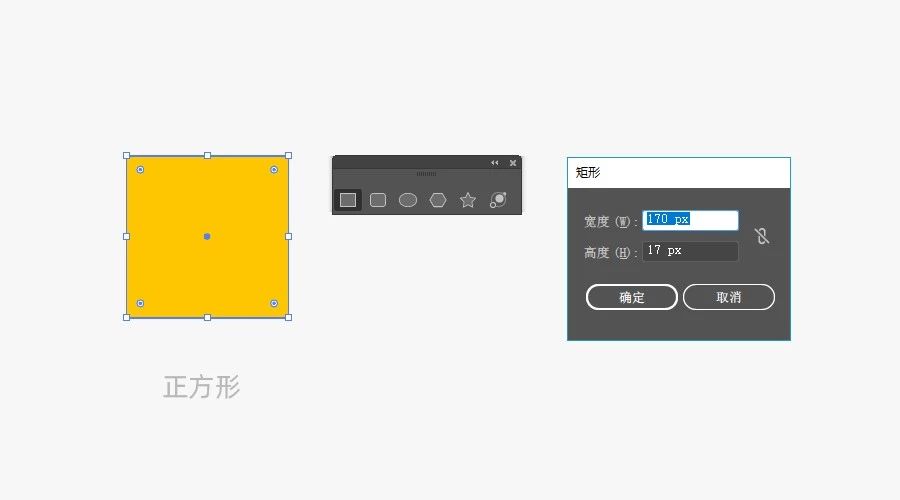
矩形工具(M):一種形狀工具,可以簡單地創建任何大小的矩形。
形狀生成器(Shift-M):用於合並或分離選定形狀和經常重疊形狀的工具。
N

鉛筆工具(N):用於創建和編輯手繪線的工具。可以將各種畫筆和描邊屬性應用於線條以實現各種風格。與畫筆工具不同,使用畫筆繪製時無法配置尺寸和形狀變化(例如通過平板電腦壓力)。
新建文檔(Ctrl/Command-N):創建新的文檔包含文檔信息的面板,包括顏色模式,標尺單位和畫板尺寸。
Shaper工具(Shift-N):使用Shaper工具可隨意繪製矩形、橢圓、多邊形或直線,並可將其調整成完美的幾何形狀。
模板新建(Ctrl/Command-Shift-N):打開本地現有的模板,新建一個帶模板的文檔。
新建空白文檔(Ctrl/Command-Alt/Option-N):自動創建跟上次屬性尺寸相同的空白文檔。
O
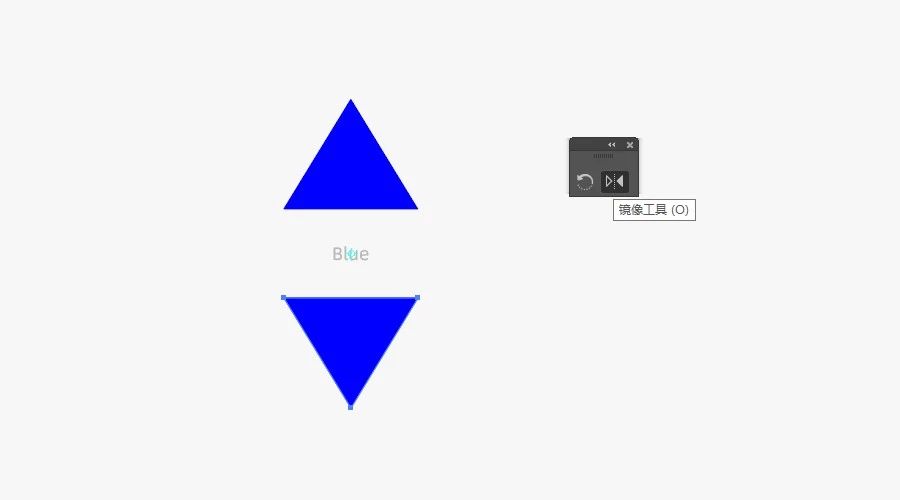
鏡像(O):在指定軸上翻轉所選對象的工具。
畫板工具(Shift-O):允許用戶編輯畫板尺寸或創建其他畫板。
打開工具(Ctrl/Command-O):打開一切AI可識別的文件,圖片等。
菜單欄-對象(Alt/Option-O):打開菜單欄—對象。
打開Bridge文件(Ctrl/Command-O):打開Adobe Bridge,選中模板/內容再AI中打開。
P

鋼筆工具(P):一種繪圖工具,可創建錨點並允許用戶繪製直線或曲線。
透視網格工具(Shift-P):創建一個網格,用作透視圖的指導。
打印(Ctrl/Command-P):彈窗打印面板,調整打印前各種參數配置,直接打印。
置入(Ctrl/Command-Shift-P):置入工具,可置入圖片和txt文檔,置入時可默認大小也可劃定範圍。
文檔設置(Ctrl/Command-Alt/Option-P):針對現有文檔重編輯,包含單位、出血位、網格大小,顏色以及畫板編輯等。
Q
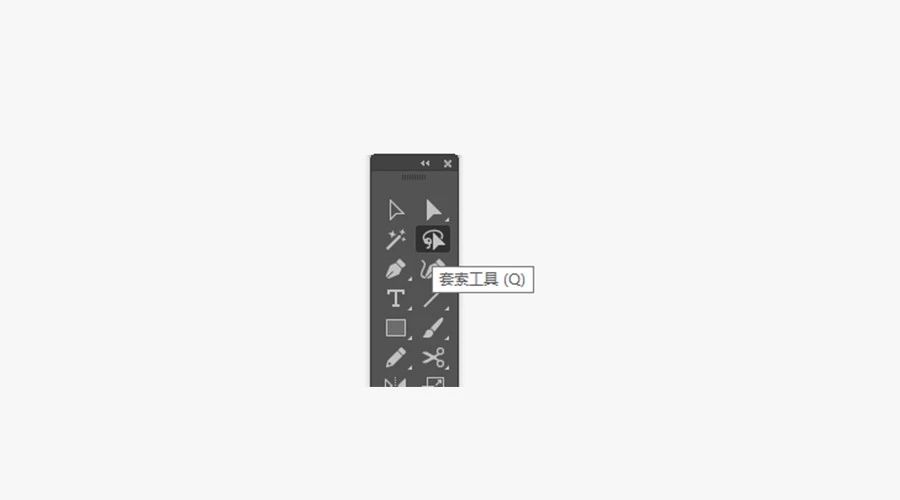
套索工具(Q):用它繪製的任何形狀的對象的錨點。
關閉軟件(Ctrl/Command-Q):關閉AI軟件,溫馨提示:隨時保持保存(Ctrl-s)的習慣,養成這個習慣絕不後悔。
R
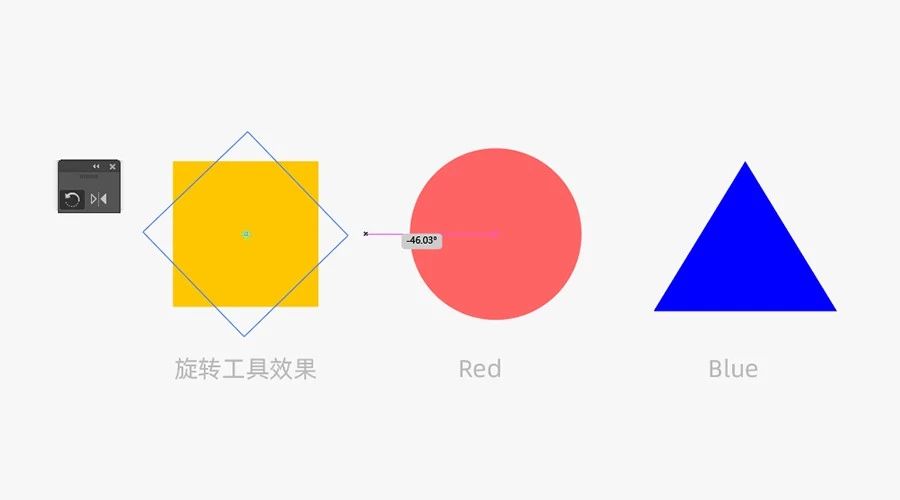
旋轉工具(R):允許用戶將對象旋轉到任何角度的工具。
變形工具(Shift-R):工具欄中的液化工具之一,變形工具允許將工具拖過對象的任何方向上操縱對象。這樣做會創建新的錨點並改變對象的形狀,以用戶希望的方式進行成型。
顯示隱藏標尺(Ctrl/Command-R):顯示隱藏畫板標誌,鼠標右鍵點擊畫板標尺可更改標誌單位。
S

比例縮放工具(S):根據固定或指定點調整對象大小的工具。無論你是希望在不損失矢量質量或細節的情況下使對象變大或變小,都非常有用。
符號噴塗工具(Shift-S):此工具可在你沿著圖片平面拖動工具的任何位置放置多個符號實例。
儲存為(Ctrl/Command-S):將該畫板的信息儲存為AI格式文件,下一次操作時按ctrl/command-s直接保存現有信息(作為設計師一定要養成ctrl-s的習慣,你不會後悔的)。
另儲存為(Ctrl/Command-Shift-S):將畫板內容另存為AI格式文件或其他格式文件。
儲存為副本(Ctrl/Command-Alt/Option-S):將畫板內容存儲為AI格式或其他格式的文件副本。
T

文字工具(T):一種常用工具,可創建水平垂直類型文字,完全可編輯和路徑文字工具。
打開字符畫板(Ctrl/Command-T):將字符面板快速調出,可設置字體、字體大小、字間距、行間距等。
菜單欄-文字(Alt/Option-T):打開菜單欄—文字。
製符表(Ctrl/Command-Alt/Option-T):打開製符面板,可設置數字、位置和自由連字。
U
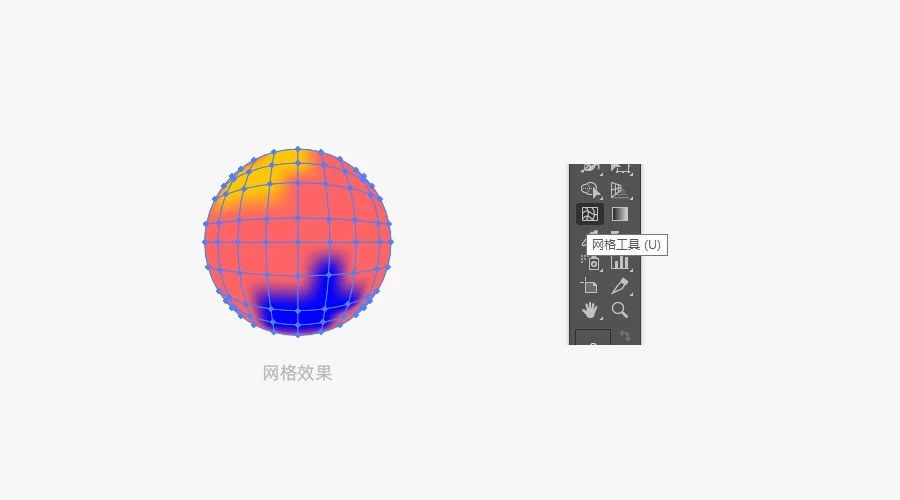
網格工具(U):將矢量對象轉換為網格對象。
V
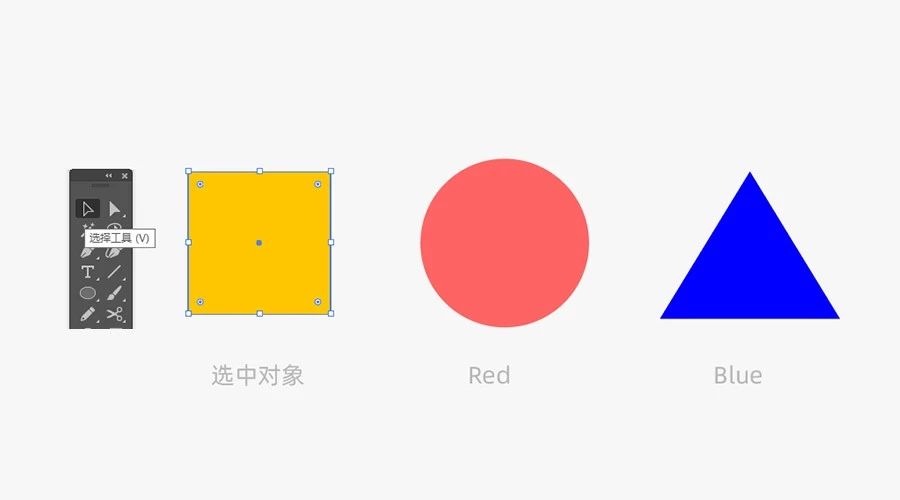
選擇工具(V):可能是最常用的工具之一,它允許用戶選擇一個對象進行自定義,操作,在窗口周圍移動,等等。
透視選擇工具(Shift-V):結合使用透視網格的工具,允許用戶將對象等帶入透視圖並與創建的網格交互,同時將所述對象保持在該透視圖中。
粘貼(Ctrl/Command-V):此工具需配合ctrl-c複製使用,粘貼處於當前顯示畫面的正中心。
粘貼文案(Ctrl/Command-Shift-V):此工具粘貼默認複製的內容。
W
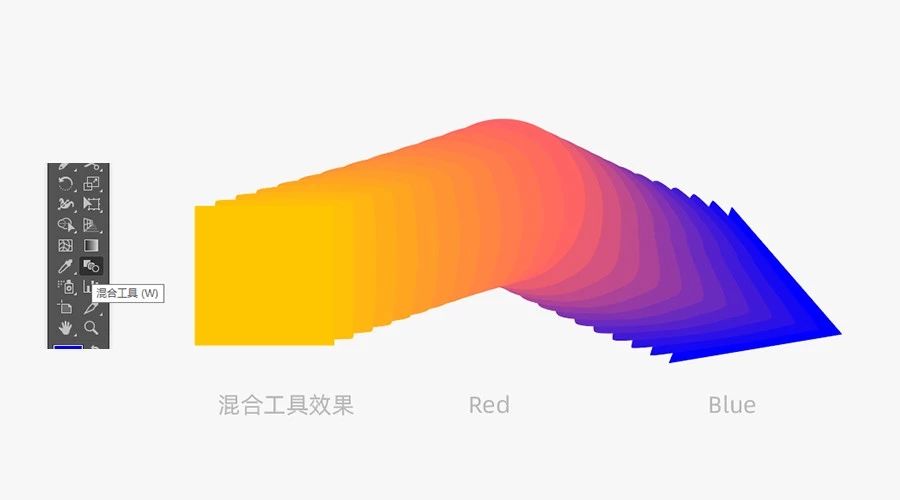
混合工具(W):一種方便的工具,可在所選對象(包括顏色和/或形狀)之間創建過渡變形。
寬度工具(Shift-W):此工具允許用戶在一個筆劃內創建寬度的設置變化,完全由用戶控製。特別適用於使用壓力感應平板電腦,可以更好地控製筆劃的寬度。
關閉當前窗口(Ctrl/Command-W):關閉當前操作的窗口。
X
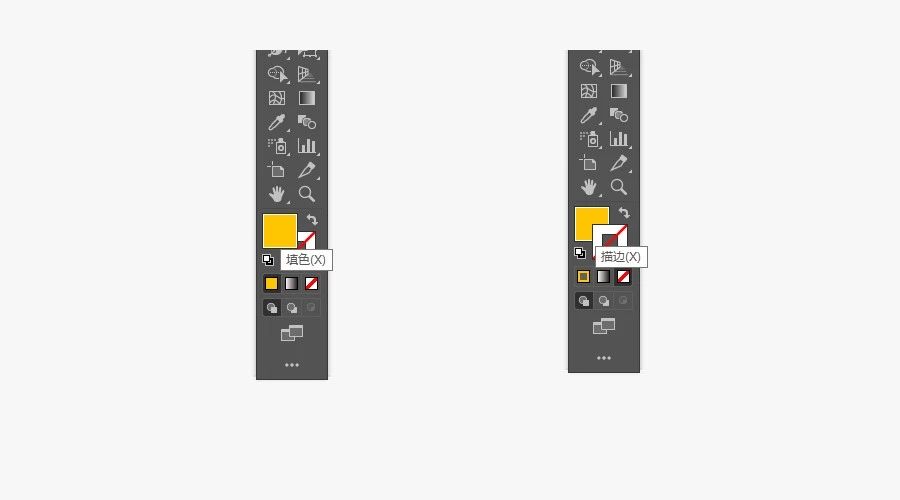
填充色切換(X和Shift-X):用於切換填充和描邊顏色並分別切換它們的快捷鍵。在AI中工作以加快工作流程並專注於使用矢量圖形而不是通過面板和菜單進行創建時,此快捷鍵非常有用。
剪切(Ctrl/Command-X):用於剪切相關元素。
Y

魔棒工具(Y):允許用戶選擇具有相似屬性的對象,路徑等。當您想要將所有粉紅色物體一次性變為綠色或某種筆觸樣式時,這是一款非常棒的工具。
預覽模式(Ctrl/Command-Y):允許用戶在文檔的輪廓和預覽模式之間切換。
Z
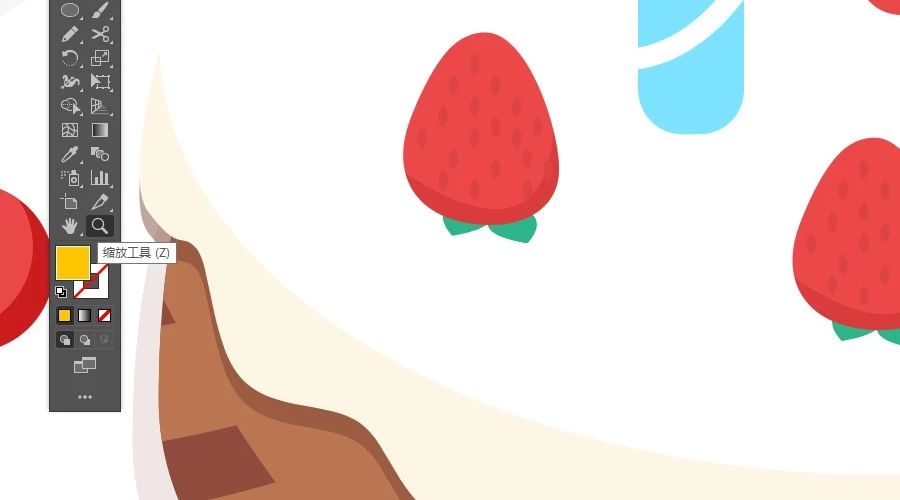
縮放工具(Z):一種常用工具,通過增加放大倍率來聚焦矢量工作的某個區域,或通過減小放大尺寸來聚焦在較大的圖像上。
返回上一步(Ctrl/Command-Z):允許用戶在規定步數內返回上一步上一步直到設置的最大返回數。
在上面,了解了AI中的A到Z的快捷鍵和對應的效果,趕緊動手試試吧……
原文地址:設計傑作
作者:傑哥
推薦設計

優秀海報設計精選集(8)海報設計2022-09-23

充滿自然光線!32平米精致裝修設計2022-08-14

親愛的圖書館 | VERSE雜誌版版式設計2022-07-11

生活,就該這麼愛!2022天海報設計2022-06-02
最新文章

無需手繪! AI矢量扁平幾何Illustrator教程2023-02-23

illustrator版式教程: 神奇的Illustrator教程2023-02-14

沒靈感? 用illustrator做這幾Illustrator教程2023-02-14

如何設計港風字體?AdobIllustrator教程2022-12-18